Как указать крайний срок перед автоматическим перезапуском для установки обновления
В Windows 10 Microsoft внедрила(Microsoft) параметр, который уведомляет вас после загрузки обновления функции в Windows 10 . В конце концов, у вас есть выбор, когда установить обновление, но этому есть предел. Теперь можно указать крайний срок до автоматического перезапуска для установки обновления. В этом посте мы узнаем об этом.
Укажите(Specify) крайний срок перед автоматическим перезапуском для установки обновления
Их настройка означает, что теперь вы можете указать, когда обновления Windows 10 должны запускаться автоматически, и когда компьютер должен перезагрузиться, чтобы изменения вступили в силу. Крайний срок означает, что после его пересечения система Центра обновления Windows(Windows Update) автоматически выполнит отложенный перезапуск независимо от активных часов. Вы можете сделать это, используя следующие два метода:
- Групповая политика
- Редактор реестра.
Перед изменением записей реестра(Registry) обязательно создайте точку восстановления . Если вы в конечном итоге делаете что-то, что вызывает проблему на компьютере, вы всегда можете восстановить.
1] Укажите(Specify) крайний срок с помощью редактора групповой политики.(Group Policy Editor)
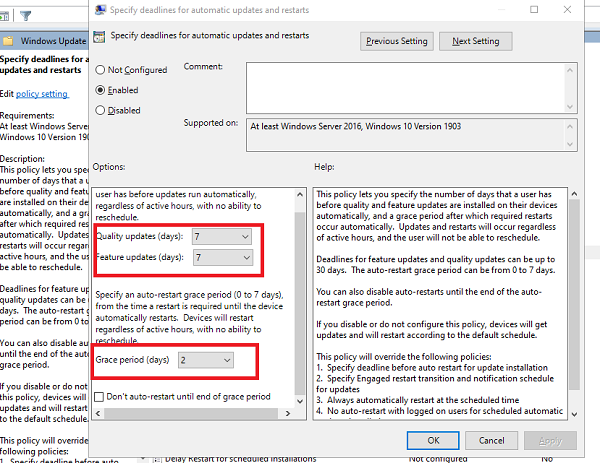
- Откройте редактор групповой политики
- Перейдите в Computer Configuration > Administrative Templates > Windows Components > Windows Update
- Откройте политику с именем Укажите крайний срок перед автоматическим перезапуском для установки обновления(Specify deadline before auto-restart for update installation) и включите ее.
Когда вы включаете его, вы должны настроить количество дней для обновлений качества(Quality Updates) и обновлений функций , прежде чем сработает автоматический перезапуск. Количество дней, которое можно установить от 0 до 30.
Есть дополнительная настройка — Grace Period . Когда вы указываете льготный период, он переопределяет указанный крайний срок перед автоматическим перезапуском для установки обновления. Когда льготный период закончится, компьютер перезагрузится независимо от активных часов без возможности планирования.
Рекомендуется использовать льготный период(Grace Period) , который дает конечным пользователям своего рода предупреждение о том, что их время истекает и лучше обновиться.
Наконец, вы должны знать, что указанные ниже политики имеют приоритет над политикой, упомянутой выше.
- Укажите(Specify) крайний срок перед автоматическим перезапуском для установки обновления
- Укажите(Specify Engaged) переход с включенным перезапуском и расписание уведомлений об обновлениях.
- Всегда автоматически перезапускаться в запланированное время
- Нет автоматического перезапуска с вошедшими в систему пользователями для запланированной автоматической установки обновлений.
2] Укажите(Specify) крайний срок с помощью редактора реестра.(Registry Editor)
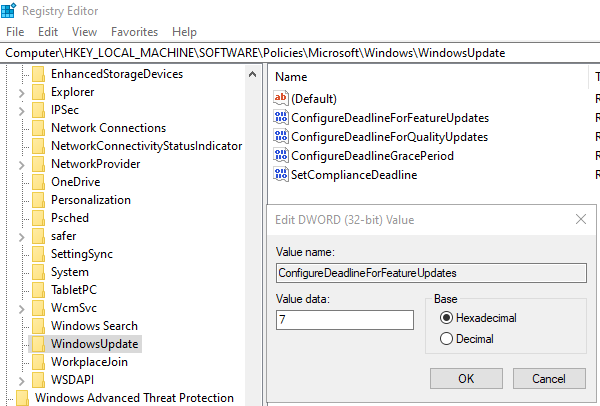
Есть причина, по которой я объяснил так много вещей в разделе групповой политики(Group Policy) . Когда вы включаете политику, она создает записи реестра. Вы можете изменить их значения, чтобы получить ту же конфигурацию.
Итак, если вы хотите сделать то же самое с помощью редактора реестра(Registry Editor) , выполните следующие действия:
- Откройте редактор реестра
- Перейдите к
HKEY_LOCAL_MACHINE\SOFTWARE\Policies\Microsoft\Windows\
- Щелкните правой кнопкой мыши(Right-click) Windows и(Windows) создайте новый ключ(Key) или папку(Folder) и назовите ее WindowsUpdate.
- Затем создайте эти DWORD
- НастроитьDeadlineForFeatureUpdates
- НастроитьDeadlineForQualityUpdates
- НастроитьDeadlineGracePeriod
- SetComplianceDeadline
- Введите значение от 0 до 30 после выбора переключателя Decimal.
Мы надеемся, что выполнить шаги было легко, и вы смогли указать крайний срок перед автоматическим перезапуском для установки обновления с помощью групповой политики(Group Policy) или редактора реестра(Registry Editor) .
Related posts
Изменить Delivery Optimization Cache Drive для Windows Updates
Отключить Delivery Optimization через Group Policy or Registry Editor
Изменить Windows Update Delivery Optimization Max Cache Age
Как заставить Group Policy Update в Windows 10
Defer Обновления опции удалены в Windows 10 V2004; Use Group Policy
Как отслеживать User Activity в WorkGroup Mode на Windows 11/10
Как предотвратить удаление пользователей Diagnostic Data в Windows 10
Как включить регистрацию Windows Installer на Windows 10
Перенаправляющие сайты из IE к Microsoft Edge с использованием Group Policy в Windows 10
Group Policy Registry Location в Windows 10
Включить, отключить Autocorrect and Highlight Misspelled Words - Windows 10
Fix выпуски кнопки на Windows Update page
Fix Windows 10 Update Error 0x800703F1
Fix Windows Update error 0x80240439 на Windows 10
Windows Update Не загрузка или установка, Error 0x80070543
Customize Ctrl+Alt+Del Screen с использованием Group Policy or Registry в Windows
Desktop Background Group Policy не применяется в Windows 10
Как проверить Group Policy, примененный на компьютере Windows 10
Fix Windows Update error 0x8e5e03fa на Windows 10
Windows Update error 0x800F081F в Windows 10
